Comment additionner des valeurs entre deux dates dans Excel ?
Lorsque vous avez deux listes dans votre feuille de calcul, comme le montre la capture d'écran à droite, l'une étant la liste des dates et l'autre la liste des valeurs. Et que vous souhaitez additionner uniquement les valeurs comprises dans une plage de deux dates, par exemple, additionner les valeurs entre le 03/04/2014 et le 05/10/2014, comment pouvez-vous les calculer rapidement ? Maintenant, je vais vous présenter une formule pour les additionner dans Excel.
- Additionner des valeurs entre deux dates avec une formule dans Excel
- Additionner des valeurs entre deux dates avec un filtre dans Excel
Additionner des valeurs entre deux dates avec une formule dans Excel
Heureusement, il existe une formule qui peut additionner les valeurs comprises entre deux dates dans Excel.
Sélectionnez une cellule vide et entrez la formule ci-dessous, puis appuyez sur le bouton Entrée. Vous obtiendrez maintenant le résultat du calcul. Voir la capture d'écran :
=SOMME.SI.ENS(B2:B8;A2:A8;">="&E2;A2:A8;"<="&E3)
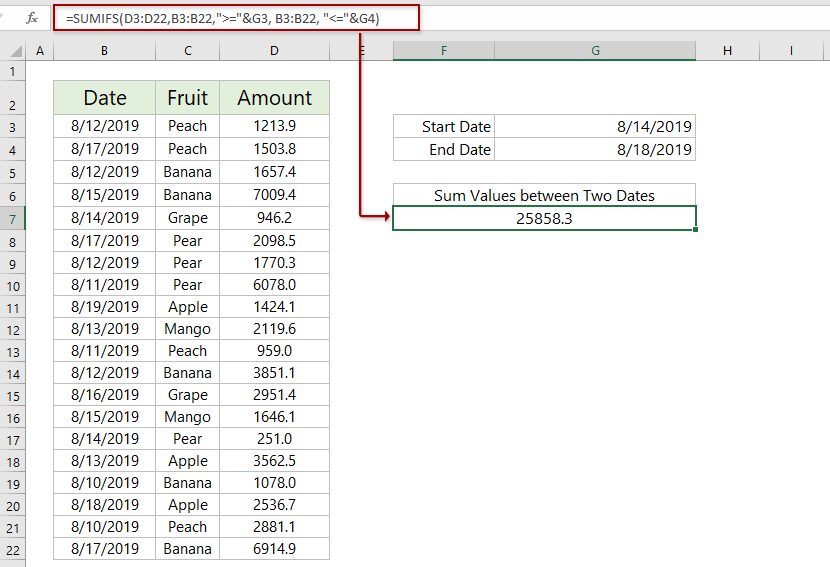
Remarque : Dans la formule ci-dessus,
- D3:D22 est la liste des valeurs que vous allez additionner
- B3:B22 est la liste des dates sur laquelle vous allez baser l'addition
- G3 est la cellule contenant la date de début
- G4 est la cellule contenant la date de fin
 | La formule est trop compliquée à mémoriser ? Enregistrez la formule en tant qu'entrée de texte automatique pour la réutiliser en un seul clic à l'avenir ! Lire la suite… Essai gratuit |
Additionner facilement des données pour chaque exercice fiscal, chaque semestre ou chaque semaine dans Excel
La fonction Regroupement temporel spécial du tableau croisé dynamique, fournie par Kutools pour Excel, permet d'ajouter une colonne d'aide pour calculer l'exercice fiscal, le semestre, le numéro de semaine ou le jour de la semaine en fonction de la colonne de dates spécifiée, et vous permet de compter, additionner ou faire la moyenne des colonnes en fonction des résultats calculés dans un nouveau tableau croisé dynamique.
Kutools pour Excel - Boostez Excel avec plus de 300 outils essentiels. Profitez de fonctionnalités IA gratuites en permanence ! Obtenez-le maintenant
Additionner des valeurs entre deux dates avec un filtre dans Excel
Si vous devez additionner des valeurs entre deux dates, et que la plage de dates change fréquemment, vous pouvez ajouter un filtre pour une certaine plage, puis utiliser la fonction SOUS.TOTAL pour additionner entre la plage de dates spécifiée dans Excel.
1. Sélectionnez une cellule vide, entrez la formule ci-dessous, puis appuyez sur la touche Entrée.
=SOUS.TOTAL(109;D3:D22)
Remarque : Dans la formule ci-dessus, 109 signifie additionner les valeurs filtrées, D3:D22 indique la liste des valeurs que vous allez additionner.
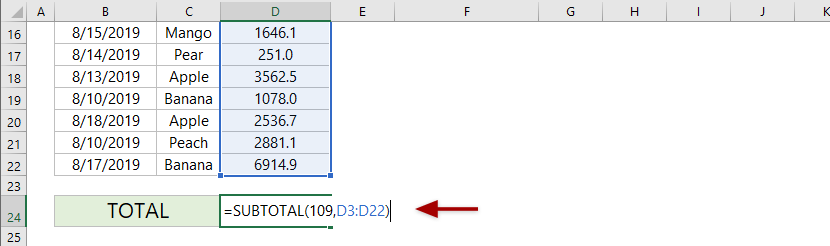
2. Sélectionnez le titre de la plage et ajoutez un filtre en cliquant sur Données > Filtrer.

3. Cliquez sur l'icône de filtre dans l'en-tête de la colonne Date, et sélectionnez Filtres de date > Entre. Dans la boîte de dialogue Filtre automatique personnalisé, saisissez la date de début et la date de fin dont vous avez besoin, puis cliquez sur le bouton OK . La valeur totale changera automatiquement en fonction des valeurs filtrées.
Articles connexes :
Meilleurs outils de productivité pour Office
Améliorez vos compétences Excel avec Kutools pour Excel, et découvrez une efficacité incomparable. Kutools pour Excel propose plus de300 fonctionnalités avancées pour booster votre productivité et gagner du temps. Cliquez ici pour obtenir la fonctionnalité dont vous avez le plus besoin...
Office Tab apporte l’interface par onglets à Office, simplifiant considérablement votre travail.
- Activez la modification et la lecture par onglets dans Word, Excel, PowerPoint, Publisher, Access, Visio et Project.
- Ouvrez et créez plusieurs documents dans de nouveaux onglets de la même fenêtre, plutôt que dans de nouvelles fenêtres.
- Augmente votre productivité de50 % et réduit des centaines de clics de souris chaque jour !
Tous les modules complémentaires Kutools. Une seule installation
La suite Kutools for Office regroupe les modules complémentaires pour Excel, Word, Outlook & PowerPoint ainsi qu’Office Tab Pro, idéal pour les équipes travaillant sur plusieurs applications Office.
- Suite tout-en-un — modules complémentaires Excel, Word, Outlook & PowerPoint + Office Tab Pro
- Un installateur, une licence — installation en quelques minutes (compatible MSI)
- Une synergie optimale — productivité accélérée sur l’ensemble des applications Office
- Essai complet30 jours — sans inscription, ni carte bancaire
- Meilleure valeur — économisez par rapport à l’achat d’add-ins individuels